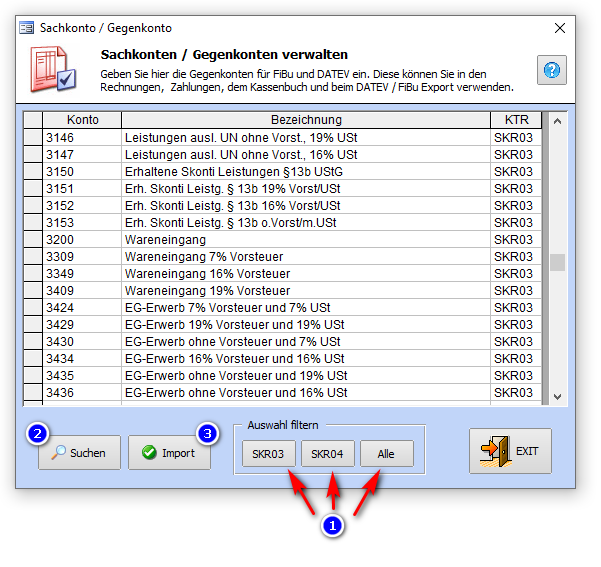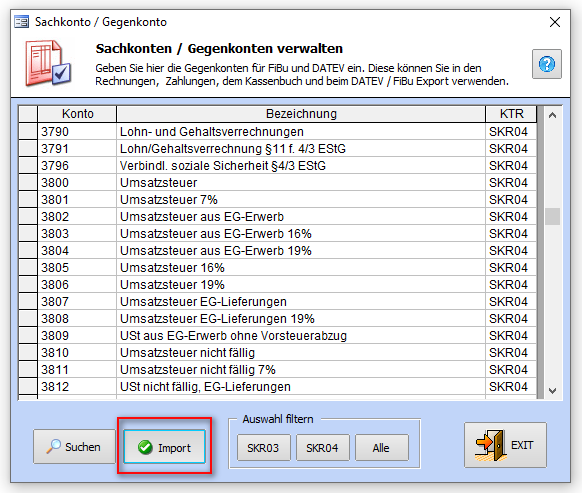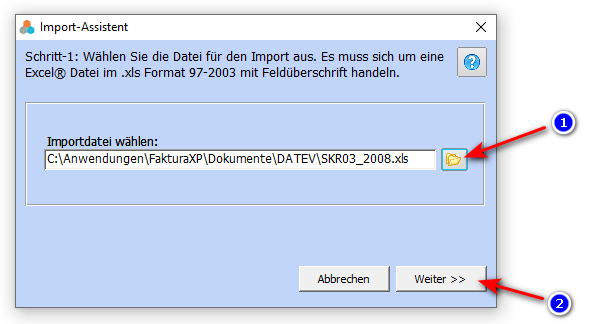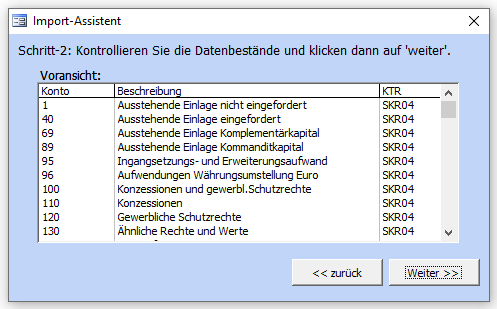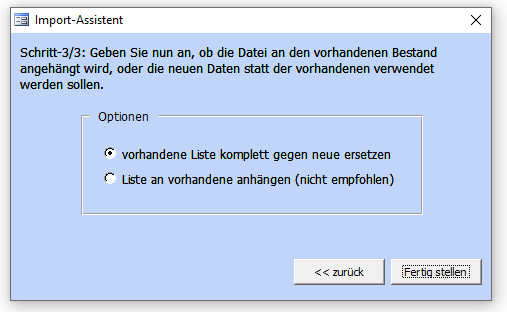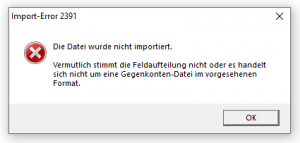Artikel-Erlösart
In dieser Liste können Sie die Erlöskonten und Erlösarten importieren oder bearbeiten. Die Sachkontenrahmen SKR03 und SKR04 (auch DATEV-Kontenrahmen genannt) sind bereits hinterlegt, erheben aber keinen Anspruch auf Vollständigkeit. Sie können die Liste dieser Sachkonten editieren, ergänzen oder importieren. Die in Faktura-XP vorhandene Liste der Sachkonten entspricht der als Excel® Datei beigefügten Liste im Verzeichnis "..\FakturaXP\Dokumente\" Ihrer Faktura-XP Installation. Nehmen Sie nach Bedarf darin Ergänzungen und Änderungen vor und ersetzen Sie die vorhandene Liste in Faktura-XP durch Impot.
Um die Anzeige in der Liste nach SKR03 oder SKR04 zu filtern, klicken Sie auf die entsprechende Schaltfläche unten. Für die Anzeige ohne Filterung, klicken Sie auf die Schaltfläche "Alle".
Um eine Spalte nach einem Wert oder Begriff absuchen zu können, stellen Sie den Mauszeiger in die Spalte, die Sie abzuchen möchten und klicken dann auf "Suchen". Im Suchdialog können Sie mit Teilbegriffen und Jokerzeichen nach dem Windows®-Standard arbeiten. Zum Beispiel "*Darlehen*" bringt sie zum ersten Sachkonto, das den Begriff "Darlehen" enthält. Mit der Schaltfläche "Weitersuchen" wird der nächste Eintrag mit diesem Begriff angezeigt.
Import der Excel®-Datei
Klicken Sie auf die Schaltfläche "Import" um den Import-Assistent zu starten.
Dieser führt Sie in einfachen drei Schritten durch den Import.
Wählen Sie in Schritt-1 die zu importierende Datei aus. Im Regelfall finden Sie diese im
Unterverzeichnis "Dokumente" Ihrer Faktura-XP Installation; zum Beispiel: "C:\Anwendungen\FakturaXP\Dokumente\".
Klicken Sie nach der Dateiauswahl auf weiter.
Es wird zur Kontrolle eine Voransicht angezeigt.
Klicken Sie auf weiter.
Geben Sie zum Schluss an, ob die zu importierende Liste angehängt oder die Importliste die vorhandenen Daten ersetzen soll.
Klicken Sie auf "Fertigstellen" um den Import abzuschließen.
.
Fehler beim Import
.